ขั้นตอนการนำรูปภาพเข้า Set ใน Shutterstock
หลังจากที่เราสร้าง Set เสร็จเรียบร้อยแล้ว (หากคุณยังไม่ได้สร้าง แนะนำให้อ่าน) >> ขั้นตอนการสร้าง Set ใน Shutterstock << ขั้นตอนต่อไปเราจะนำรูปภาพเข้าไปใส่ใน Set ซึ่งมีขั้นตอนดังต่อไปนี้ เริ่มจากเข้าสู่ระบบด้วย Username และ Password ของคุณ จากนั้นคลิกเมนู Portfolio > Catalog Manager
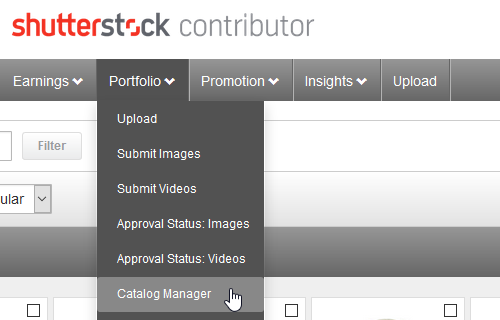
ขณะนี้คุณจะเห็นรายละเอียดในหน้าของ Catalog Manager ตามภาพด้านล่าง ผมหวังว่าคุณคงได้อ่านบทความก่อนหน้านี้แล้วอีกเช่น แต่ถ้าคุณยังไม่ได้อ่าน สามารถ>>คลิกที่นี่<< เพื่ออ่านบทความเรื่อง ทำความรู้จัก Set ใน Shutterstock ให้มากขึ้น
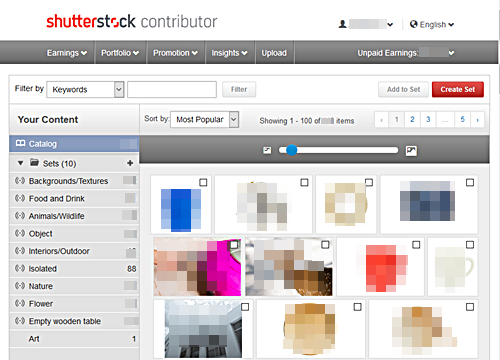
ก่อนที่จะนำรูปเข้า Set แนะนำให้เรียงรูปแบบ Newest เสียก่อน เพื่อให้รูปเรียงลำดับจากรูปภาพที่เราส่งเข้าไปใหม่ จะได้ดูง่าย ๆ ไม่สับสน
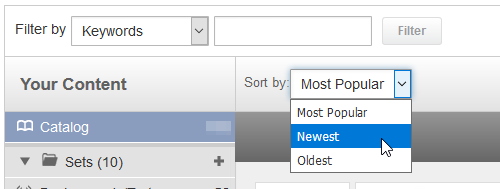
คลิกเลือกรูปที่ต้องการนำเข้า Set (คลิกเลือกหลาย ๆ รูปก็ได้ครับถ้ารูปนั้นเป็น Set เดียวกัน)
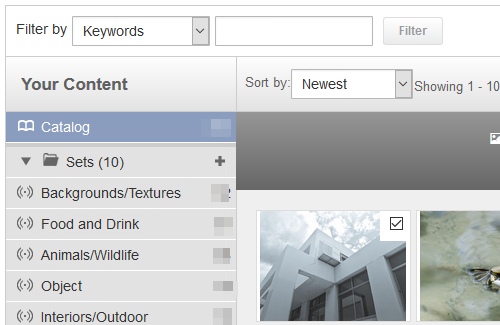
คลิกปุ่ม Add to Set
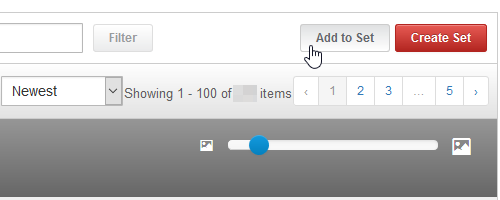
คลิกเลือก Set ที่เราต้องการ (Set เหล่านี้คือ Set ที่เราสร้างเตรียมเอาไว้ตั้งแต่แรก)
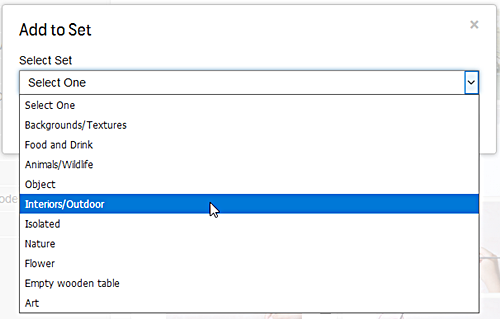
คลิกปุ่ม Add to Set เป็นอันเสร็จเรียบร้อยครับ
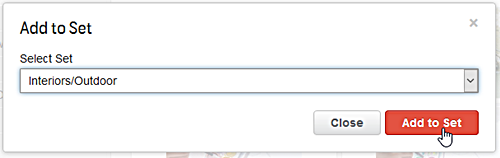
การนำรูปเข้า Set อีกวิธีคือการคลิกค้างที่รูป แล้วลากไปใส่ใน Set ที่ต้องการได้เลยนะครับ เป็นอีกวิธีที่สามารถทำได้
อ่านบทความเกี่ยวกับการขายภาพออนไลน์เพิ่มเติม คลิกที่นี่
สนใจคอร์สเรียนขายภาพออนไลน์กับ Ninetechno.com (คอร์สออนไลน์ในกลุ่มลับ Facebook) ซึ่งปัจจุบันมีผู้เรียนจำนวน 600 ท่าน เรียนขายภาพออนไลน์ และเรียนแต่งภาพในคอร์สเดียว เนื้อหา 100 ช.ม. คลิกที่นี่ เพื่อดูเนื้อหา สนใจสมัครเรียนสามารถ Add Line ID : korn1977 ซึ่งจะได้รับส่วนลดกว่า 30% จากราคา 1,490 บาท เหลือเพียง 999 บาทเท่านั้น (กรุณาแจ้งว่าได้รับข้อมูลคอร์สออนไลน์จากบทความนี้)
